Виправлення помилок із push-сповіщеннями в HelpCrunch iOS SDK включає кілька ключових кроків для забезпечення належної конфігурації та функціональності.
1. Перевірка налаштування push-сповіщень
Перевірте документацію для розробників: Переконайтеся, що ви ретельно виконали інструкцію з налаштування HelpCrunch iOS SDK, особливо розділи щодо активації push-сповіщень.
Створіть і завантажте APNs-сертифікат: переконайтеся, що ви правильно створили та завантажили сертифікат Apple Push Notification Service (APNs) у свій обліковий запис HelpCrunch. Неправильно налаштований сертифікат — одна з найпоширеніших причин проблем.
Додатково перевірте:
- Чи правильно введено пароль до сертифіката.
- Чи не закінчився термін дії сертифіката.
- Довідкові матеріали Apple з усунення несправностей.
- Під час створення .p12-файлу експортуйте весь публічний сертифікат, а не лише приватний сертифікат всередині нього.
- Повторно створіть .p12 з нуля, завантажте його та перевірте, чи вирішує це проблему.
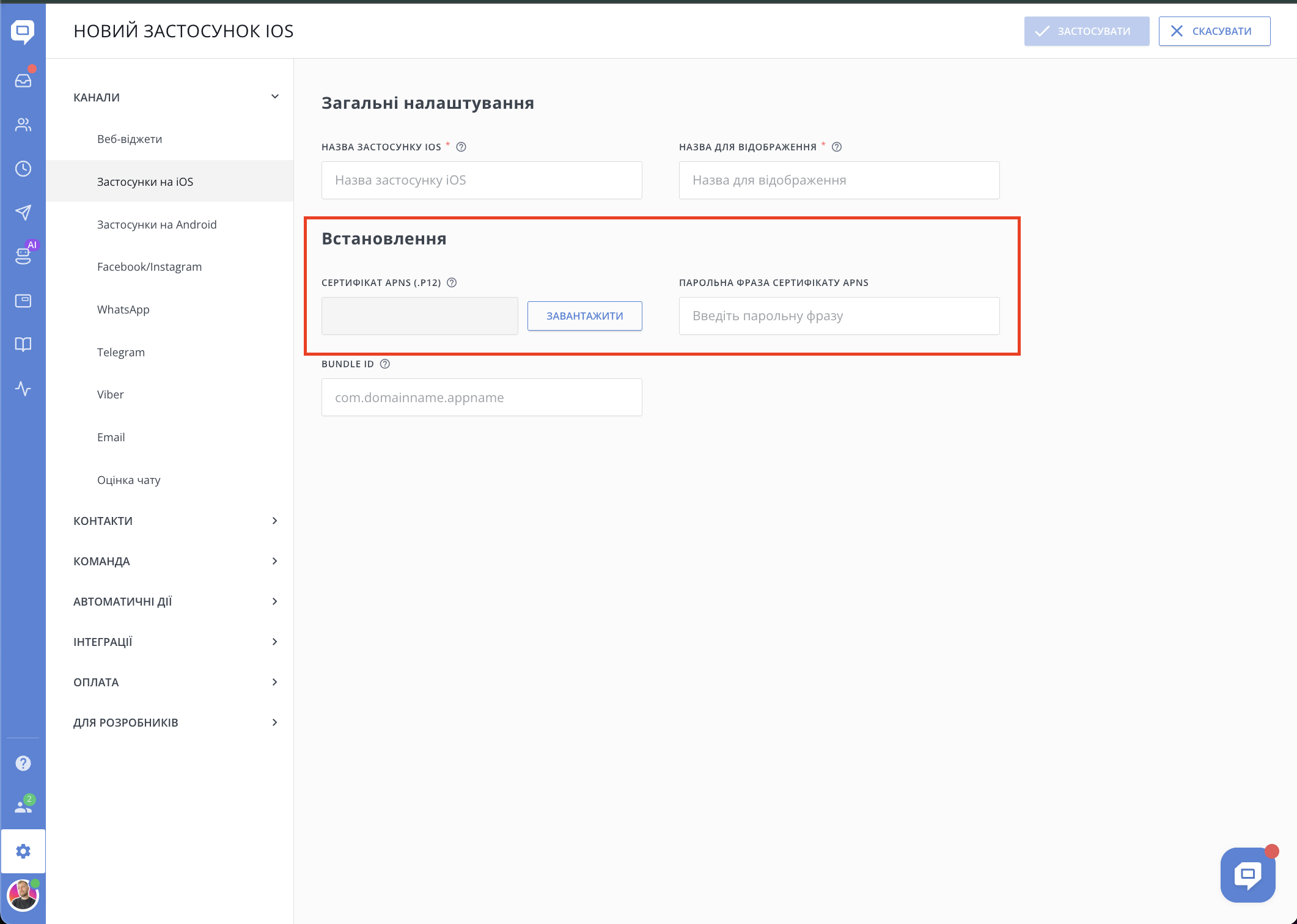
Перевірте свій Bundle ID: Переконайтеся, що Bundle ID вашого додатку збігається з ідентифікатором, зареєстрованим на Apple Developer Portal та в налаштуваннях HelpCrunch. Якщо Bundle ID неправильний або відрізняється від того, що використовувався для генерації вашого push-сертифіката, push-сповіщення можуть не доставлятися. Щоб перевірити свій Bundle ID:
- Відкрийте Xcode і перейдіть до Налаштувань проекту.
- У розділі General→Identity перевірте Bundle Identifier.
- Порівняйте його з Bundle ID, зареєстрованим на Apple Developer Portal і в налаштуваннях HelpCrunch (Налаштування→Канали→Застосунки для iOS→Назва_вашого_додатка).
- Якщо він не збігається, оновіть налаштування та, за необхідності, перегенеруйте пуш-сертифікат.
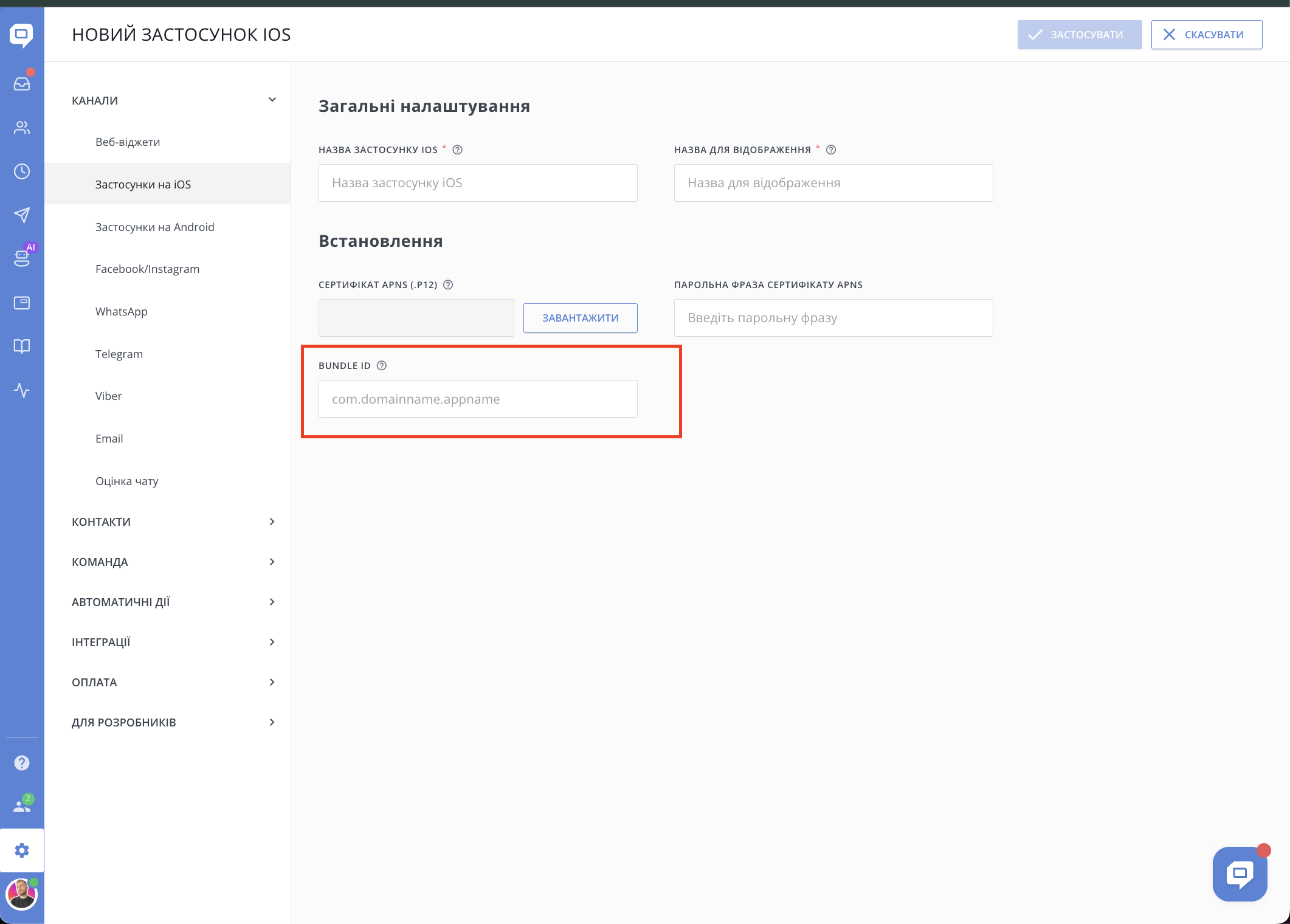
2. Правильно тестуйте пуш-сповіщення
Стан додатку під час тестування: Для точного тестування переконайтеся, що ваш додаток не працює в активному режимі. Пуш-сповіщення можуть не з'являтися, якщо додаток активний, особливо якщо відкрита відповідна розмова в чаті.
- Ініціюйте чат зі сторони клієнта.
- Повністю закрийте додаток, провівши вгору з нижньої частини екрана і видаливши її зі списку нещодавніх програм.
- Коли додаток закритий, відповідайте в чаті на стороні агента і перевіряйте, чи доставлено пуш-повідомлення на мобільний пристрій.
Використовуйте фізичні пристрої: Пам'ятайте, що push-сповіщення не можна тестувати в iOS-симуляторі; використовуйте для тестування фізичний пристрій iOS (наприклад, Testflight).
3. Перевірте налаштування пристрою та додатків
Перевірте налаштування додатків, від яких ви хочете отримувати сповіщення:
- Увійдіть у "Параметри IOS" → натисніть на «Сповіщення».
- Оберіть серед додатків нижче додаток "HelpCrunch"
- Увімкніть перемикач «Дозволити сповіщення» і виберіть, як сповіщення відображатимуться на екрані блокування, в Центрі сповіщень або у вигляді банера під час використання iPhone.
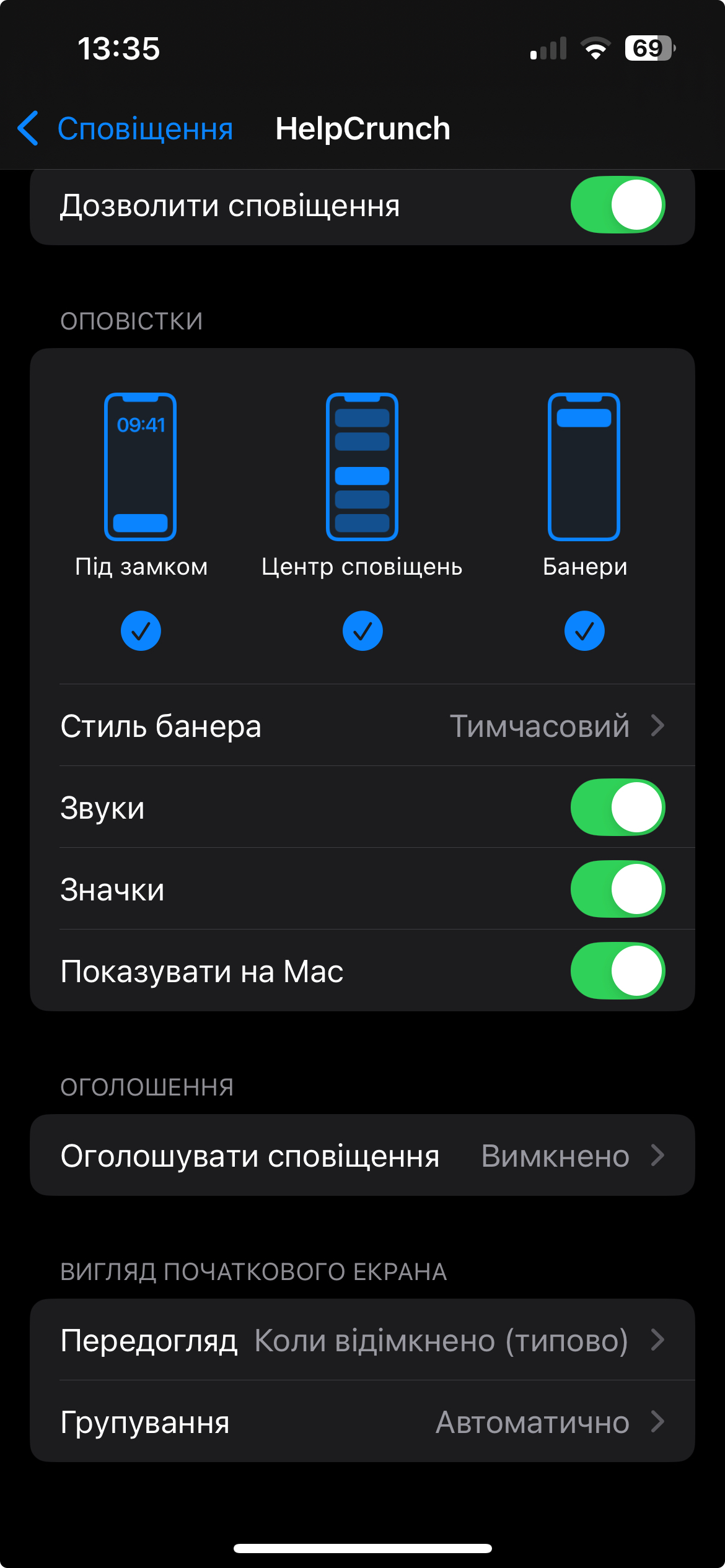
Режим Зосередження та пуш-сповіщення на iOS: iOS містить функцію Зосередження, яка може обмежувати або забороняти пуш-сповіщення залежно від уподобань користувача. Якщо пуш-сповіщення не надходять, перевірте, чи ввімкнено режим Зосередження (наприклад, «Не турбувати», «Робота» або «Сон»). Перевірка та налаштування параметрів фокусування:
- Щоб відкрити Центр керування iOS, проведіть вниз від правого верхнього кута екрана.
- Натисніть кнопку Зосередження і перевірте, чи активний якийсь режим.
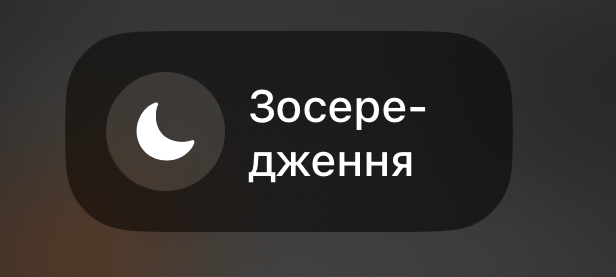
- Якщо режим активний, натисніть на активний режим, щоб вимкнути його.
- Якщо режим Зосередження вимкнено, протестуйте push-сповіщення ще раз (Крок 2)
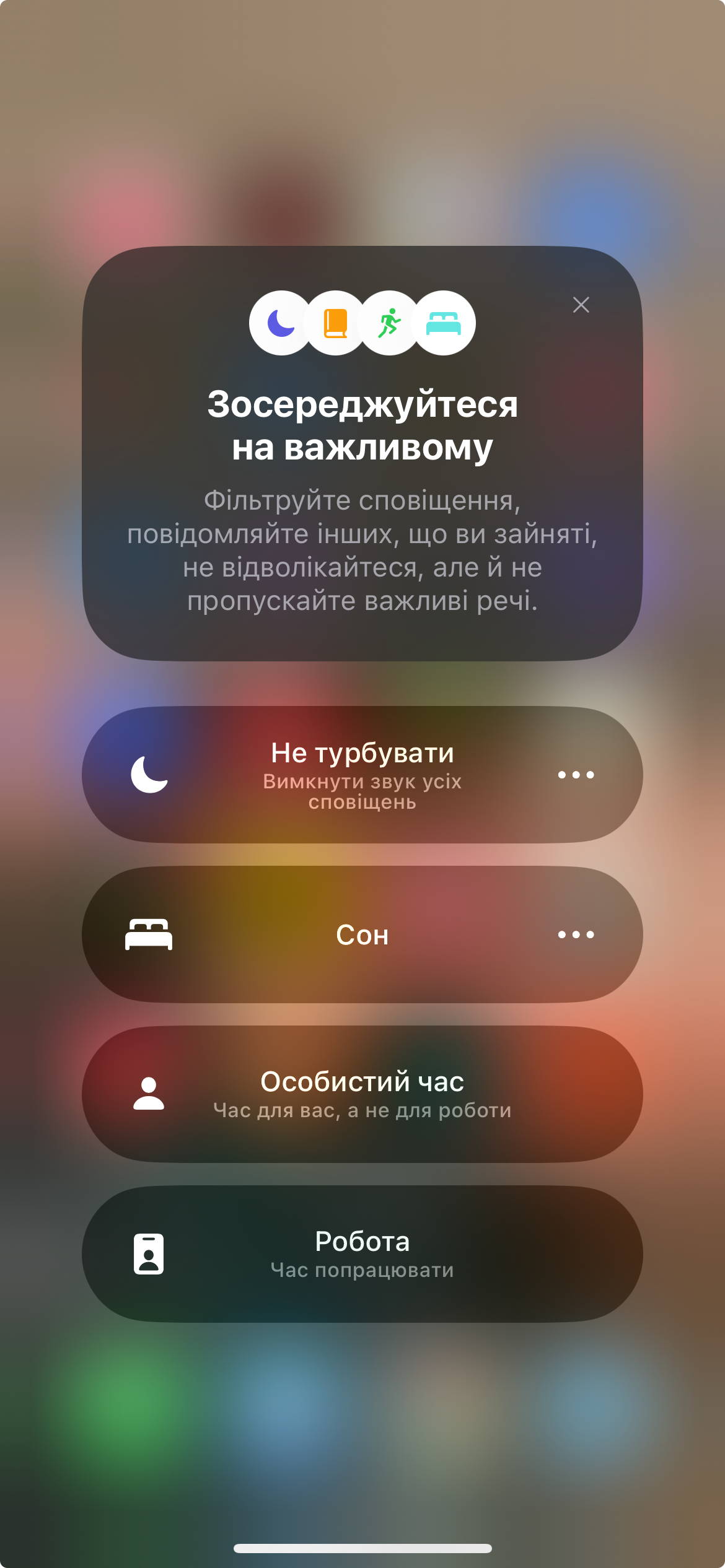
Якщо у вас все ще виникають проблеми з push-сповіщеннями, не соромтеся звертатися до нас у чат.
Не забудьте вказати відповідні фрагменти коду, версію HelpCrunch SDK, кроки для відтворення помилки, а також всі інші деталі та скріншоти проблеми, яку ви спостерігаєте. Наша команда завжди рада допомогти! 🙂